Comment connecter l’Internet mobile au PC via un câble USB en 2022
Outre le point d’accès Wi-Fi, le partage de connexion USB est considéré comme l’un des moyens les plus simples de partager le données cellulaires du téléphone portable vers un PC ou un ordinateur portable. Surtout pour quelqu’un comme moi, dont l’ordinateur portable met beaucoup de temps à détecter le hotspot WiFi.
Cela peut être très frustrant lorsque vous avez un travail immédiat à faire sur un ordinateur portable, mais votre point d’accès WiFi est ne te soutient pas.
La meilleure façon de résoudre ce problème consiste à choisir le partage USB sur WiFi.
Mais le partage de données via un câble USB n’est possible que lorsque vous savez vous connecter Internet mobile vers PC via un câble USB en premier lieu. Et son beaucoup plus facile que vous ne le pensez.
Contenu
Partage de données mobiles sur PC à l’aide d’un câble USB
REMARQUE: La méthode ci-dessous est réalisée en utilisant un appareil Vivo fonctionnant sous Android.
Si, tout comme mon ordinateur portable, votre appareil prend également un temps sans fin pour se connecter à l’aide d’un point d’accès Wi-Fi, suivez ces quelques étapes pour partager des données via un câble USB à la place.
1. La première chose que vous devez faire est de connecter votre téléphone portable et votre PC à l’aide d’un câble USB.
2. Maintenant, dirigez-vous vers le Paramètres application sur votre smartphone.
3. Après cela, localisez le Hotspot personnel option dans les paramètres du téléphone.
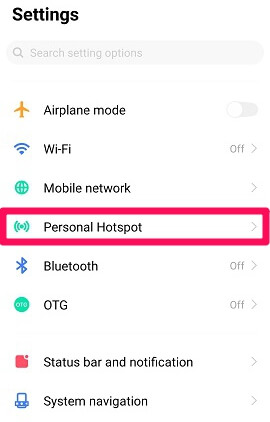
4. L’option de partage principale sera le point d’accès Wi-Fi, mais vous devez sélectionner le Autre mode de partage.
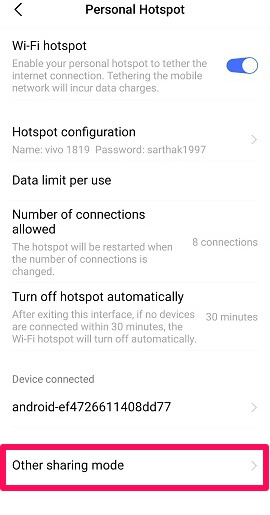
5. Dans les autres modes de partage, vous verrez l’option de partager les données via Bluetooth et la deuxième option de partager via USB. Choisir la Partager le réseau téléphonique via USB option.
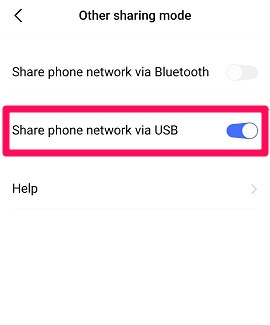
Juste après cela, votre PC ou ordinateur portable détectera le partage de données via USB. Alors, n’était-il pas simple d’apprendre à se connecter Internet mobile vers PC via un câble USB ?
Différents appareils, différentes options
Vous devez savoir une chose.
Les options que vous devez sélectionner peuvent différer d’un appareil à l’autre.
Comme quand j’ai testé la même chose avec mon deuxième téléphone, qui est un Appareil Oppo, fonctionnant sous Android, je n’ai pas reçu l’option ‘Point d’accès personnel’.
Au lieu de cela, j’ai directement eu une option Autres connexions sans fil.
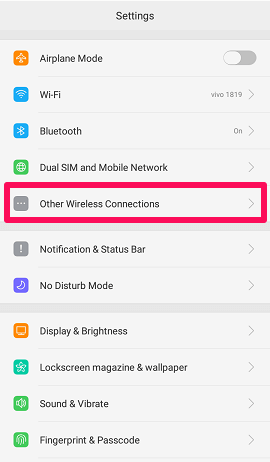
A l’intérieur, je n’avais plus qu’à choisir le Attachement USB pour faire le travail.
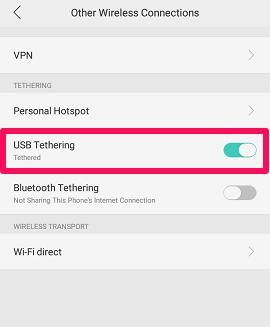
La connexion USB ne fonctionne pas ?
Jusqu’au moment où nous allons vivre avec la technologie, nous devons également faire face aux problèmes techniques.
Même lorsqu’il s’agit d’une chose simple comme le partage d’Internet mobile via USB, ou de choses complexes utiliser les données mobiles et le WiFi en même temps. Mais vos soucis ne sont pas les vôtres seuls.
Nous les considérons également comme nos problèmes et c’est pourquoi nous avons de très bons correctifs pour faire fonctionner votre partage de données avec un câble USB.
1. Changer le câble de données
Le premier et le plus courant problème lors de l’utilisation d’un câble USB est toujours lié à un câble non pris en charge ou en mauvais état.
Il est possible que votre câble de données soit la principale raison de votre incapacité à partager un point d’accès via USB. Donc, si vous pensez également que c’est le cas, essayez à nouveau avec un nouveau câble de données.
2. Essayer un autre port
Parfois, tout ce qui doit être fait est d’essayer un port différent sur le PC.
Peut-être que le port que vous utilisez a un problème technique, à cause duquel votre PC ne reconnaît pas votre appareil. Alors pourquoi ne pas utiliser les multiples ports disponibles.
3. Mise à jour du pilote PC Tethering
Il y a de fortes chances que vous essayiez continuellement d’autres USB et d’autres ports. Mais le principal problème réside dans votre PC. Il est donc préférable de s’assurer que le pilote de connexion de votre PC ou ordinateur portable est à jour.
Pour mettre à jour le pilote de partage de connexion de votre ordinateur, procédez comme suit.
1. Utilisez l’option de recherche de Windows et recherchez le Gestionnaire de périphériqueset ouvrez-le.
2. Faites défiler vers le bas et sélectionnez l’option Énumérateur de carte réseau virtuelle NDIS.
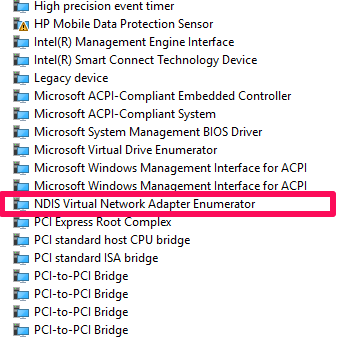
3. Passez à la Tournevis dans l’onglet Général, sélectionnez l’onglet Mise à jour du pilote et appuyez sur OK.
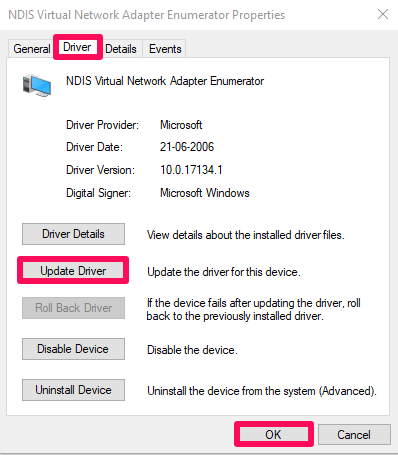
4. Sur la page suivante, sélectionnez l’option, Rechercher automatiquement un logiciel de pilote mis à jour. Cette option recherchera automatiquement les mises à jour manquantes pour le pilote de connexion.
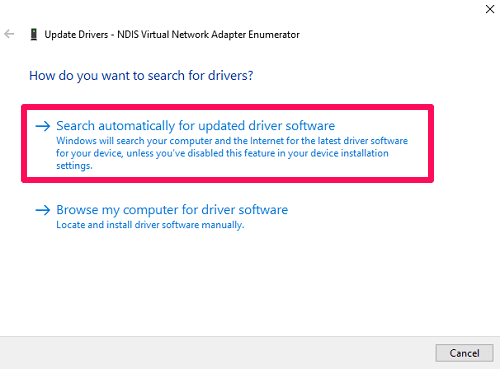
Une fois le pilote mis à jour, votre PC peut être connecté au téléphone portable à l’aide d’une clé USB pour le partage des données mobiles.
Comment connecter Internet mobile à un PC via un câble USB
Rien de plus simple que de connecter le téléphone mobile au PC via un câble de données pour le partage d’Internet.
Mais ce qui rend ce processus difficile, ce sont les problèmes techniques auxquels on est confronté entre les deux. Nous espérons donc qu’après avoir parcouru cet article, vous saurez comment connecter l’internet mobile au PC via un câble USB.
Et en cas de problème, les correctifs mentionnés vous aident.
Aussi, si vous voulez savoir comment créer un hotspot WiFi sans logiciel sous Windows Ensuite vous pouvez apprenez ici comment faire ça.
Derniers articles